GIMP透明背景导出技巧分享
时间:2025-09-04 13:38:40 300浏览 收藏
想要轻松搞定GIMP导出透明背景图片?本文为你提供详细教程,助你快速处理AI生成的图片,使其拥有完美的透明背景。文章将围绕“GIMP导出透明背景图片方法”展开,首先确保图片具备Alpha通道,并推荐导出为PNG格式。详细步骤包括:导入图片、添加Alpha通道、运用模糊选择、按颜色选择或路径工具精准抠图,以及导出时勾选“保存颜色值来自透明像素”。此外,文章还解答了常见的透明背景问题,并推荐Photopea、remove.bg等实用工具辅助处理。更有高级技巧分享,助你避免“幽灵边缘”、压缩伪影等问题,提升图片处理精度,让你的设计作品更加出色!
答案:处理AI生成图片透明背景需确保图片有Alpha通道并导出为PNG格式。首先在GIMP中导入图片,检查并添加Alpha通道;接着根据背景复杂度选用模糊选择、按颜色选择或路径工具精准抠图,删除背景后用棋盘格确认透明;导出时选择PNG格式并勾选“保存颜色值来自透明像素”。常见问题包括JPG格式不支持透明、AI模型未输出透明背景及未添加Alpha通道。可借助Photopea、remove.bg或Krita等工具辅助处理。注意避免“幽灵边缘”、背景非纯色、压缩伪影等问题,推荐使用图层蒙版无损编辑、结合多种选择工具、应用“颜色到Alpha”、选区羽化与收缩、高倍放大检查细节及快速蒙版模式提升精度。
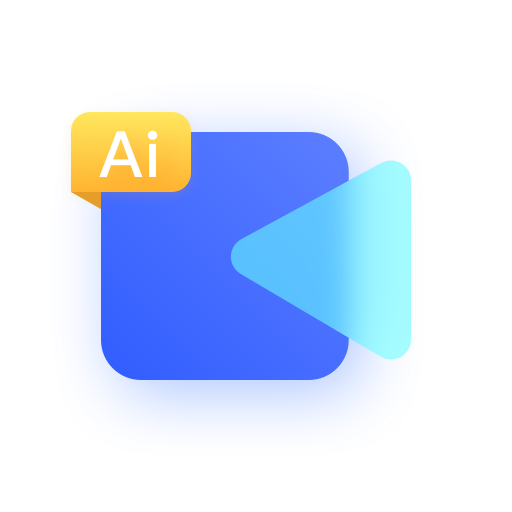
GIMP中导出AI生成的透明背景图片,其实核心就是确保图片有一个“透明通道”(Alpha Channel),然后将其保存为支持透明度的格式,比如PNG。说实话,这个过程不复杂,但有些小细节不注意就容易踩坑,特别是AI图片有时候会带一些肉眼不易察觉的边缘噪点。
解决方案
当你拿到一张AI生成的图片,想在GIMP里把它变成透明背景并导出时,步骤大致是这样的:
首先,把你的AI图片拖进GIMP或者通过“文件”>“打开”导入。很多时候,AI工具生成的图片默认是JPG或者其他不带透明通道的格式,即使它看起来背景是纯色。所以第一步,也是最关键的一步,是检查并添加透明通道。你可以在图层面板选中你的图片图层,然后点击“图层”>“透明”>“添加Alpha通道”。如果这个选项是灰色的,说明你的图片已经有Alpha通道了,可以跳过这步。
接下来就是移除背景了。这部分其实是GIMP操作的重点,也是最能体现个人技巧的地方。我通常会根据背景的复杂程度选择工具。
- 如果背景是纯色且与主体颜色对比鲜明:我会用“模糊选择工具”(魔棒工具,工具箱里像根魔杖的那个),点击背景区域。GIMP会自动选择相似颜色的区域。如果一次没选干净,可以按住Shift键继续点击未选中的背景部分,增加选择范围。
- 如果背景颜色不那么纯粹,或者主体边缘比较复杂:我会倾向于使用“按颜色选择工具”(工具箱里像个手指指着方块的图标)。这个工具能选择图片中所有相同颜色的像素,对于一些AI生成图片中背景颜色有细微渐变的情况会很有用。
- 对于更复杂、边缘模糊或有细节的背景:我会考虑“路径工具”(钢笔工具)来精确勾勒主体边缘,然后将路径转换为选区。或者,如果背景与主体混杂,我会用“前景选择工具”,大致涂抹前景和背景,让GIMP自己计算出前景。这个工具效果有时出奇的好,但也需要一些耐心。
选好背景后,直接按键盘上的Delete键,背景就会被删除,显示出GIMP标志性的棋盘格图案,这表示透明区域。如果发现边缘有锯齿或者不干净,可以尝试在选择后,通过“选择”>“羽化”给选区边缘做一点平滑处理,或者“选择”>“缩小/扩大”来微调选区大小。
最后一步就是导出了。点击“文件”>“导出为...”,在弹出的窗口中,选择文件类型为“PNG图片”。给文件起个名字,点击“导出”。在PNG导出选项中,确保“保存颜色值来自透明像素”这个选项是勾选的(通常默认就是)。点击“导出”就大功告成了。
为什么我的AI图片在GIMP里背景不是透明的?
这确实是个常见的问题,尤其是我自己在用一些AI绘图工具时,经常会遇到。主要原因有这么几点:
首先,文件格式的限制。很多AI工具在生成图片后,为了通用性或者减少文件大小,默认会保存为JPEG(JPG)格式。而JPEG格式本身是不支持透明度的,它会把所有透明区域都填充成白色或者黑色。所以,即使AI模型内部可能生成了透明背景,导出成JPG后,这些透明信息也就丢失了。你需要的是像PNG、GIF(虽然颜色受限)或者WebP这样的格式,它们才能承载透明度信息。
其次,AI模型本身的输出机制。并不是所有的AI模型在生成图片时都会自动生成一个带有透明背景的图像。有些模型可能只会输出一个主体和背景都在同一图层上的扁平化图像。在这种情况下,即使你用PNG格式保存,背景也仍然是实心的。这就需要我们后期手动进行背景移除操作。
再者,GIMP的默认处理方式。当你把一个不带Alpha通道的图片导入GIMP时,GIMP会将其视为一个完全不透明的图层。如果你想让某个区域变得透明,就必须明确地告诉GIMP:“嘿,这个图层需要有透明通道!”这就是为什么我们第一步要手动“添加Alpha通道”的原因。没有这个通道,即使你删除了像素,GIMP也只会用图层背景色(通常是白色)来填充,而不是透明。
所以,如果你的AI图片在GIMP里背景不是透明的,很大概率是因为以上某个或几个原因。理解了这些,你就知道该从哪里着手解决了。
除了GIMP,还有哪些免费工具能处理AI图片透明背景?
当然有!GIMP虽然强大,但对于一些只想快速处理透明背景的用户来说,可能门槛稍微高了点。我平时也会根据需求选择不同的工具:
- Photopea (www.photopea.com):这是一个基于Web的免费图像编辑器,功能和界面都非常接近Adobe Photoshop。如果你习惯了Photoshop的操作逻辑,那么Photopea会让你感觉非常亲切。它支持多种文件格式,包括PSD,而且处理透明背景的流程和GIMP、Photoshop大同小异,就是添加Alpha通道、选择背景、删除、导出PNG。它的优点是无需安装,随时随地都能用,而且功能非常全面。
- remove.bg (www.remove.bg):这个网站简直是懒人福音!它利用AI技术自动识别图片中的主体和背景,然后一键帮你移除背景。对于大多数主体清晰、背景相对简单的AI生成图片,它的效果都非常好,而且速度飞快。你只需要上传图片,下载处理好的透明背景PNG即可。缺点是对于一些主体边缘复杂、与背景颜色融合度高的图片,或者需要精细控制边缘的情况,它的自动处理可能就不那么完美了,有时需要手动微调(它也提供了简单的编辑工具)。但对于快速批量处理,它绝对是首选。
- Krita (krita.org):这是另一款免费开源的专业级绘画软件,但它也具备强大的图像编辑功能,包括图层、蒙版和各种选择工具。Krita在处理透明背景方面和GIMP类似,流程也是添加Alpha通道、选择、删除、导出PNG。它的优势在于界面对于绘画者来说更友好,而且社区活跃,资源丰富。如果你除了处理背景,还想对AI图片进行一些艺术性的后期加工,Krita是个不错的选择。
这些工具各有侧重,remove.bg追求速度和自动化,Photopea和Krita则提供更精细的手动控制。根据你具体的需求和图片情况,选择最合适的就好。
处理AI生成图片透明背景时,有哪些常见陷阱和高级技巧?
处理AI生成的图片,尤其是涉及透明背景时,我个人觉得总有些小“坑”和一些能让效率翻倍的“小技巧”,值得分享:
常见陷阱:
- “幽灵边缘”或“残影”:AI模型在生成图像时,有时会在主体边缘留下一些非常细微的、与背景颜色相似的像素,或者一些模糊的“光晕”。当你用魔棒工具删除背景时,这些像素可能不会被完全选中,导致最终的透明背景图片边缘看起来不干净,有“毛边”或“残影”。这在一些高对比度的AI图片上尤其明显。
- 背景并非纯色:AI生成的“纯色背景”可能并不是真正的纯色。它可能包含肉眼难以察觉的纹理、渐变或者细微的颜色变化。如果用魔棒工具一次性选择,很可能无法选全,或者不小心选到主体的一部分。
- 主体边缘复杂:AI生成的人物头发丝、动物的毛发、植物的枝叶等,边缘可能非常复杂且细碎。用传统选择工具很难完美抠图,容易出现锯齿或者缺失细节。
- 压缩伪影:如果你的AI图片在下载或传输过程中经过了多次JPEG压缩,那么即使是原本纯色的背景,也可能出现一些压缩伪影,导致背景颜色不均,增加了选择的难度。
高级技巧:
- 使用图层蒙版进行无损编辑:这是我个人最推荐的方法。与其直接删除像素,不如给图层添加一个“图层蒙版”(在图层面板右键点击图层,选择“添加图层蒙版”)。然后,用黑色画笔在蒙版上涂抹你想要透明的区域,用白色画笔涂抹你想要保留的区域。蒙版的好处是,你可以随时修改,如果涂错了,用白色画笔擦回来就行,不会破坏原始像素。这对于处理复杂边缘或者需要反复调整的情况非常有用。
- 结合多种选择工具:不要只依赖一个工具。比如,你可以先用“模糊选择工具”快速选中大部分纯色背景,然后切换到“自由选择工具”(套索工具)或“路径工具”来精修主体边缘的细节。按住Shift键可以添加选区,按住Ctrl键可以减去选区。
- 利用“颜色到Alpha”功能:如果背景是纯色,并且你不想手动选择,GIMP的“颜色”>“颜色到Alpha”功能可以非常高效地将图片中指定的颜色转换为透明。但要注意,如果主体中也含有这种颜色,那部分也会变得透明,所以要谨慎使用。
- 选区羽化与收缩/扩张:在删除背景前,对选区进行“羽化”(选择>羽化),可以使边缘过渡更自然,减少锯齿感。对于那些有“幽灵边缘”的情况,可以尝试先“收缩”选区几个像素(选择>收缩),然后再删除,这样可以切掉边缘的残影。
- 高倍放大检查细节:无论你用哪种方法,在最终导出前,一定要将图片放大到200%甚至400%来检查主体边缘。很多时候,低倍率下看不出的瑕疵,在高倍率下就一览无余了。这能帮助你发现并修正那些细微的“幽灵边缘”问题。
- 利用“快速蒙版”模式:按下Shift+Q可以进入快速蒙版模式。在这个模式下,你可以像画画一样,用画笔涂抹你想要选择的区域(红色半透明覆盖区域表示未选中)。这对于处理不规则形状或复杂边缘非常直观。涂抹完成后,再次按下Shift+Q,你的涂抹区域就会转换为选区。
这些技巧和对陷阱的认识,能让你在处理AI生成图片的透明背景时,更加得心应手,也能让最终的输出效果更专业。
到这里,我们也就讲完了《GIMP透明背景导出技巧分享》的内容了。个人认为,基础知识的学习和巩固,是为了更好的将其运用到项目中,欢迎关注golang学习网公众号,带你了解更多关于png,透明背景,Alpha通道,GIMP,AI生成图片的知识点!
-
501 收藏
-
501 收藏
-
501 收藏
-
501 收藏
-
501 收藏
-
394 收藏
-
358 收藏
-
464 收藏
-
135 收藏
-
489 收藏
-
384 收藏
-
197 收藏
-
330 收藏
-
306 收藏
-
149 收藏
-
466 收藏
-
130 收藏
-

- 前端进阶之JavaScript设计模式
- 设计模式是开发人员在软件开发过程中面临一般问题时的解决方案,代表了最佳的实践。本课程的主打内容包括JS常见设计模式以及具体应用场景,打造一站式知识长龙服务,适合有JS基础的同学学习。
- 立即学习 543次学习
-

- GO语言核心编程课程
- 本课程采用真实案例,全面具体可落地,从理论到实践,一步一步将GO核心编程技术、编程思想、底层实现融会贯通,使学习者贴近时代脉搏,做IT互联网时代的弄潮儿。
- 立即学习 516次学习
-

- 简单聊聊mysql8与网络通信
- 如有问题加微信:Le-studyg;在课程中,我们将首先介绍MySQL8的新特性,包括性能优化、安全增强、新数据类型等,帮助学生快速熟悉MySQL8的最新功能。接着,我们将深入解析MySQL的网络通信机制,包括协议、连接管理、数据传输等,让
- 立即学习 500次学习
-

- JavaScript正则表达式基础与实战
- 在任何一门编程语言中,正则表达式,都是一项重要的知识,它提供了高效的字符串匹配与捕获机制,可以极大的简化程序设计。
- 立即学习 487次学习
-

- 从零制作响应式网站—Grid布局
- 本系列教程将展示从零制作一个假想的网络科技公司官网,分为导航,轮播,关于我们,成功案例,服务流程,团队介绍,数据部分,公司动态,底部信息等内容区块。网站整体采用CSSGrid布局,支持响应式,有流畅过渡和展现动画。
- 立即学习 485次学习
